Web Service
Le Service Web est une méthode de communication entre deux appareils électroniques ou logiciels. Il est défini comme norme d'échange de données. Il utilise XML pour taguer les données, SOAP pour transférer les données et WSDL pour décrire les services disponibles.
Cette action se connecte à un Web service distant et exécute les méthodes sur celui-ci. Les méthodes sont comme des actions publiées sur le service Web. L'action va envoyer des valeurs à la méthode sélectionnée dans le service Web distant, collecter le résultat et l'enregistrer dans les variables sélectionnées.
Après avoir importé le WSDL et ajouté une référence au service Web, ses méthodes s'affichent dans la liste déroulante Méthode.
Note
Elle permet de transférer des données simples, telles que des chaînes de caractères, entières, booléennes, mais pas de données complexes. Le WSDL ne doit contenir qu'un seul lien.
Il faut imprimer des étiquettes de produit. Le déclencheur ne doit recevoir que le segment de données nécessaire. Par exemple, le déclencheur reçoit la valeur pour les variables ID Produit et Description, mais pas le Prix. L'information de prix est disponible dans une base de données séparée qui est accessible sur appel du Web Service. Le service Web définit la fonction utilisant une définition WSDL. Par exemple, la fonction entrée est Product ID et celle en sortie est Prix. L'action service Web envoie Product ID au service Web. Elle exécute une recherche dans la base de données et donne le Prix correspondant en retour. L'action enregistre le résultat dans une variable, qui peut être utilisée sur l'étiquette.
À propos : Ce groupe identifie l'action sélectionnée.
- Nom : permet de définir un nom pour l'action. Cela permet de reconnaître plus facilement l'action dans la liste des actions de la solution. Par défaut, le nom de l'action provient de son type.
- Description : Informations personnelles sur l'action. Mettre une description qui explique l'objectif et le rôle de l'action dans la solution.
- Type d'action : Information en lecture seule sur le type d'action sélectionné.
Le groupe Définition du service web comporte les paramètres suivants:
Note
Cette action est compatible avec le protocole Internet version 6 (IPv6).
-
WSDL: Emplacement de la définition WDSL.
Le WSDL est généralement fourni par le service Web. Il suffit de saisir le lien vers le WSDL et de cliquer sur le bouton Importer pour lire la définition. Si le WSDL est difficile à récupérer, enregistrer le WSDL dans un fichier et entrer le chemin et le nom du fichier pour en charger les méthodes. Nicelabel détectera automatiquement si le service Web distant utilise la syntaxe document ou RPC et communique de façon appropriée.
-
Adresse: Donne l'adresse du Service Web.
Initialement, cette information est extraite de WSDL, mais elle peut être actualisée avant l'exécution de l'action. C'est utile pour les environnements de développement / test / production, qui utilisent la même liste d'actions, mais avec des noms différents de serveurs sur lesquels fonctionne le service Web.
Il peut être fixe, un mixte de contenu fixe et variable, ou contenu variable seul. Pour insérer un contenu de variable, cliquer sur le bouton flèche à droite de la zone de données et insérer la variable de la liste. Pour plus d'informations, consulter l'article Combinaison de valeurs dans un objet dans le guide utilisateur de Loftware.
-
Méthodes: Liste les méthodes (fonctions) disponibles sur le service Web sélectionné. La liste est mise à jour automatiquement par la définition WSDL.
-
Paramètres: Définit les variables d'entrée et de sortie pour la méthode (fonction) sélectionnée.
Les paramètres d'entrée attendent une entrée. Pour détecter des erreurs et tester, saisir des valeurs fixes et visualiser le résultat à l'écran. ou sélectionner une variable. La valeur de cette variable sera utilisée comme paramètre d'entrée. Le paramètre de sortie fournit le résultat de la fonction. il faut sélectionner la variable qui va stocker le résultat.
-
Délai écoulé Le temps imparti (en ms) pour que la connexion au serveur soit établie.
Note
L'action Web Service s'exécute sur Web Printing Server et pas sur Web Printing Client.
Si vous utilisez l'action Web Service dans Loftware Loftware Web Client et que vous souhaitez exécuter localement (en contournant Web Printing Server), ajoutez le préfixe « LOCAL_» au nom de votre action.
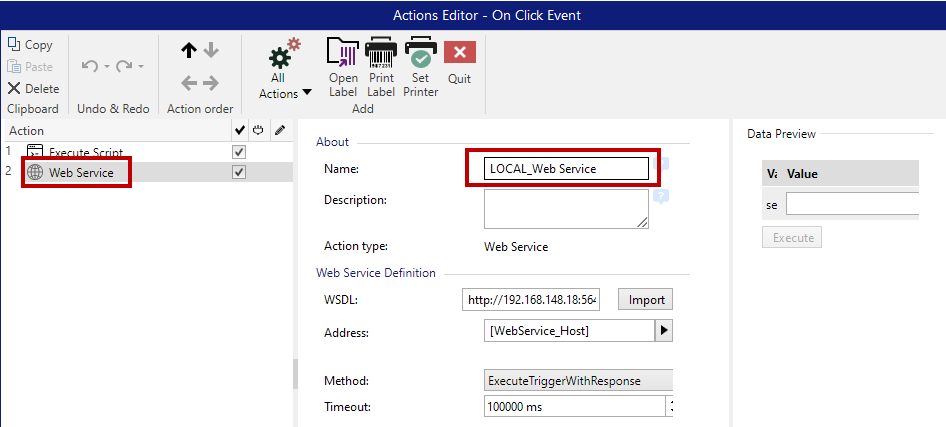
Authentification Active l'authentification de base. Cette option définit les infos d'identification nécessaires à établir l'appel externe vers le service Web distant.
-
Activer l'authentification de base: active la définition de l'identifiant et le mot de passe pouvant être tapé à la main ou définit par une variable. Sélectionner Sources de données pour sélectionner ou créer les variables.
-
Afficher le mot de passe: démasque les caractères de l'identifiant et du mot de passe.
Les détails concernant la sécurité se trouvent au chapitre Sécuriser l'accès aux déclencheurs dans le guide utilisateur de Loftware Automation.
Le champ Aperçu des données permet de tester l'exécution du service Web.
-
Le bouton Exécuter exécute l'appel du service Web.
Il envoie les valeurs des paramètres d'entrée au Web Service et fournit le résultat dans le paramètre de sortie. Utiliser cette fonctionnalité pour tester l'exécution du Web Service. Donner des valeurs aux paramètres de sortie et visualiser le résultat à l'écran. Si le résultat est satisfaisant, remplacer les valeurs fixes introduites du paramètre d'entrée par une variable de la liste.
Exécution d'une action et traitement d'erreur
Chaque action peut être soumise à condition. Une action conditionnelle ne fonctionne que quand les conditions fournies lui permettent de fonctionner. Pour définir ces conditions, cliquer sur Afficher les options d'exécution et de gestion des erreurs.
Options d'exécution existantes :
- Activée : Spécifie si l'action est activée ou désactivée. Seules les actions activées seront exécutées. Cette fonctionnalité est utilisable lors du test d'un formulaire.
- Condition : définit une expression de programmation d'une ligne qui doit fournir une valeur booléenne (vrai ou faux). Quand le résultat de l'expression est vrai, l'action s'exécute. Une condition permet d'éviter que l'action soit exécutée chaque fois.
Options de Traitement d'erreurs :
- Ignorer l'échec : Spécifie si une erreur doit être ignorée. Si elle est activée, l'exécution des actions continue même si l'action en cours a échoué.
Remarque
Les actions indentées qui dépendent de l'action actuelle ne seront pas exécutées en cas d'échec. L'exécution des actions continuera avec l'action suivante qui se trouve au même niveau que l'action actuelle. L'erreur est enregistrée dans le journal, mais elle n'interrompt pas l'exécution de l'action.
- Enregistrer l'erreur dans une variable : permet de définir une variable pour y enregistrer l'erreur. La raison de l'erreur est aussi enregistrée dans les variables internes ActionLastErrorId et ActionLastErrorDesc.
À la fin de l'impression, il est possible d'envoyer la mise à jour du statut à une application externe en utilisant l'action Requête HTTP . Si l'action d'impression échoue, le déclencheur arrête le traitement des actions. Pour effectuer le rapport, même après un échec d'impression, l'action Imprimer l'étiquette doit avoir l'option Ignorer l'échec activée.